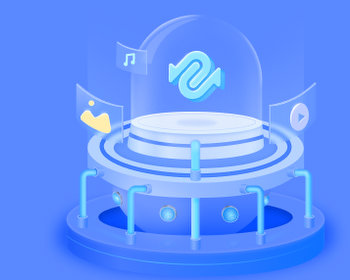Datenrettung für Windows und den Mac.
Schnell ist es passiert, die Speicherkarte formatiert, Dateien von der Festplatte gelöscht oder beim Einschalten des Computers erscheint nicht mehr der gewohnte Login-Bildschirm von Windows oder dem Mac. In diesem Fall ist jeder gut beraten, ein aktuelles Backup parat zu haben. Aber nicht immer ist das der Fall. Die SD-Karte aus der Kamera ist noch nicht gesichert und auch die Arbeit am Word-Dokument ist noch nicht im aktuellen Backup. Hier schlägt nun die Stunde von Datenrettungssoftware. Wir haben uns Tenorshare 4DDiG Data Recovery angeschaut.
Tenorshare 4DDiG Data Recovery
Tenorshare 4DDiG Data Recovery ist eine Software, welche den Anwender in allen Bereichen von Datenschäden unterstützen soll. All-in-One, so beschreibt der Hersteller seine Software selbst.
Zu den Aufgaben gehören Wiederherstellung von gelöschten Daten, sowohl vom Laptop als auch von USB-Sticks, externen Laufwerken, Speicherkarten. Nach Herstellerangabe werden 1000 verschiedene Dateiformate erkannt. Dokumente, Videos, Audio und natürlich die geliebten Fotos.
Die Software gibt es sowohl für Windows, als auch für den Mac. In Ermangelung eines Macs, haben wir die Windows-Variante getestet. Die Mac-Variante bietet den gleichen Funktionsumfang und erlaubt auch die Wiederherstellung von M1-Macs mit T2-Chip.
Datenrettung: Wiederherstellung von gelöschten Dateien
Nach Installation und Start der Software öffnet sich der Hauptdialog der Anwendung. Die Anwendung ist auch komplett in Deutsch nutzbar. Hier und da ist die Übersetzung etwas holprig, anscheinend wurde hier viel maschinell übersetzt. In der Praxis stört dies jedoch kaum.
Im Hauptbildschirm können wir ein Laufwerk auswählen für die Datenrettung. Dies kann sowohl die lokale Festplatte oder auch ein externes Laufwerk, wie ein USB-Stick oder -Festplatte sein. Auch einzelne Verzeichnisse lassen sich auswählen.
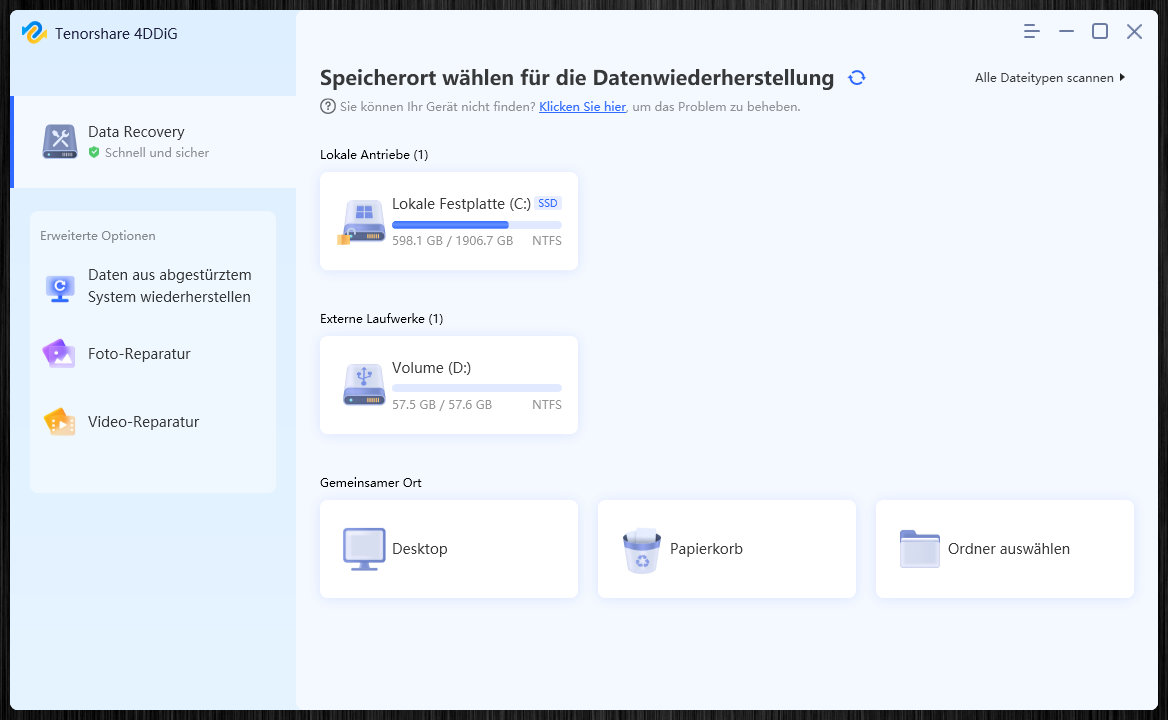
Mit einem Klick geht der Scanvorgang auch schon los. Zuerst startet die Schnellsuche. In kurzer Zeit werden die ersten Ergebnisse angezeigt. Im Hintergrund arbeitet der Scan weiter, sodass mit der Zeit weitere Dateien hinzukommen. Positiv ist, dass auch Verzeichnisstrukturen erkannt werden. Sollten die Ergebnisse nicht zufriedenstellend sein, kann anschließend auch noch ein Tiefenscan durchgeführt werden.
Bereits während des Scanvorgangs können wir die Dateien sichten. Die Vorschaufunktion erlaubt uns einen schnellen Blick in die Dateien, dies ist besonders bei Bildern und Videos hilfreich.
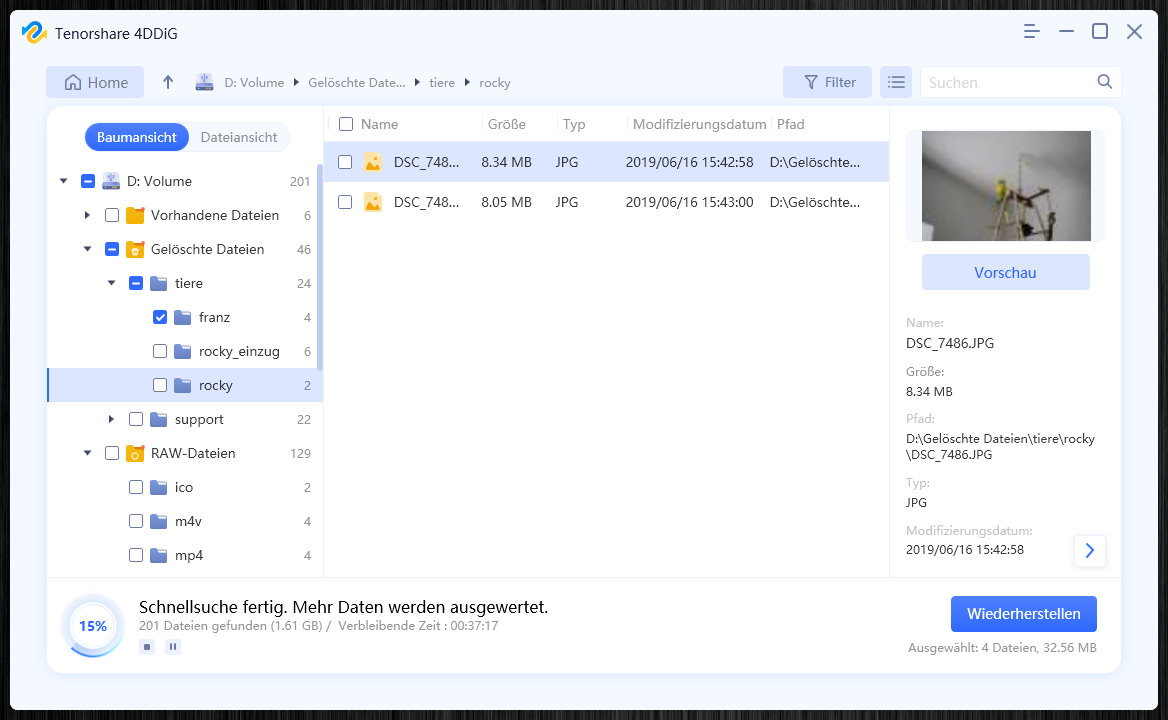
Wir müssen nur noch die Dateien auswählen und wiederherstellen. Bei unserem Test klappte die Wiederherstellung von einem gelöschten USB-Stick sehr gut. Die Dateien wurden problemlos erkannt und wiederhergestellt. In der Praxis hängt die Wahrscheinlichkeit der Wiederherstellung von vielen Faktoren ab. Software kann hier keine Wunder vollbringen. Sollten die Datenbereiche bereits überschrieben sein oder ein Hardwaredefekt vorliegen, kann die Software die Daten prinzipbedingt nur teilweise wiederherstellen.
Daher sollten Sie bei der Datenrettung darauf achten, dass auf den Datenträger keine Schreibzugriffe mehr erfolgen, welche Dateien überschreiben können.
Reparatur von Fotos und Video
Sollte die Wiederherstellung nicht komplett gelingen, bietet die Software weitere Funktionen zur Wiederherstellung von Fotos oder Videos. Bei letzteren genügt es bereits, wenn ein paar Datenbereiche kaputt sind und die ganze Datei lässt sich nicht mehr abspielen.
Bei unserem Test bekamen wir oft eine Fehlermeldung bei defekten Videodateien. Hier sollten Sie aber noch nicht aufgeben, Tenorshare 4DDiG bietet die Möglichkeit eine erweiterte Reparatur durchzuführen. Hier lieferten wir ein zweites (funktionsfähiges) Video vom gleichen Gerät. Mittels diesem gelang die Reparatur, entweder ganz oder zumindest partiell.
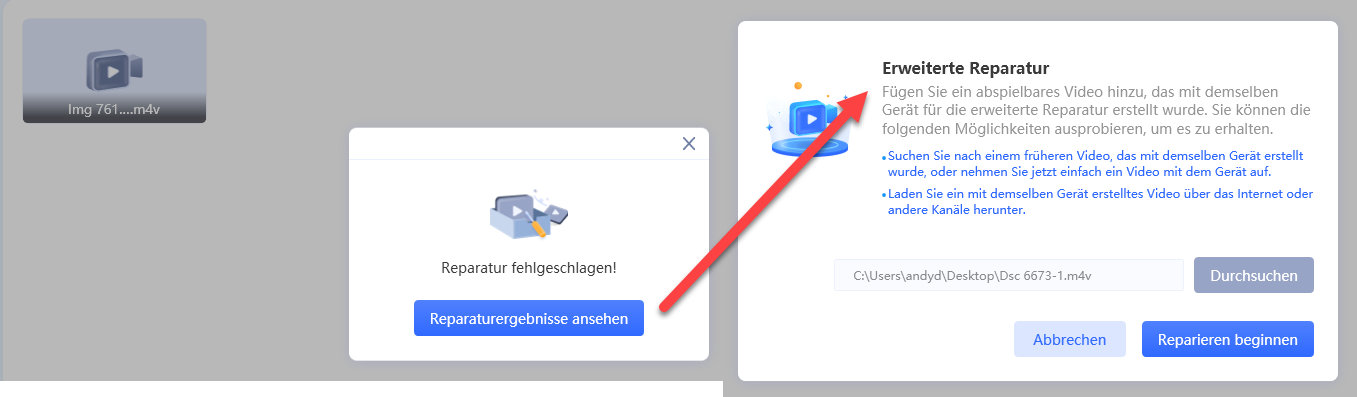
Bootmedium, wenn der Computer nicht mehr startet
Richtig nervenaufreibend wird es meist, wenn der Computer bzw. das Betriebssystem aus irgendeinem Grund nicht mehr bootet. Auch für diesen Fall hat Tenorshare 4DDiG vorgesorgt und erlaubt die Erstellung eines bootbaren Rettungssystems.
Dieses erstellen wir entweder vorausschauend oder nachträglich mit einem funktionsfähigen Computer. In wenigen Schritten wird ein Rettungsdatenträger in Form eines USB-Sticks oder DVD-Laufwerk erstellt.
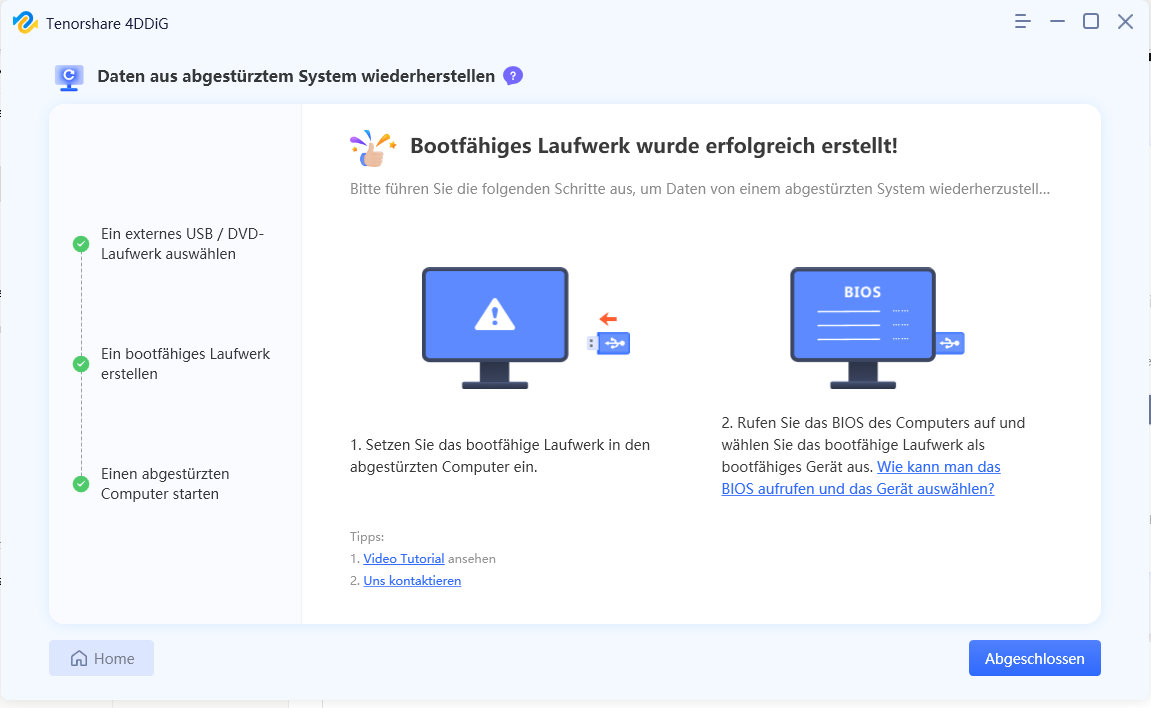
Nach der Erstellung des Sticks können wir von diesem booten und erlangen Zugriff auf die internen Laufwerke des Computers. Kleiner Spaß am Rande, aus dem englischen „unmounted“ wird in der deutschen Version ein „unmontiert“.
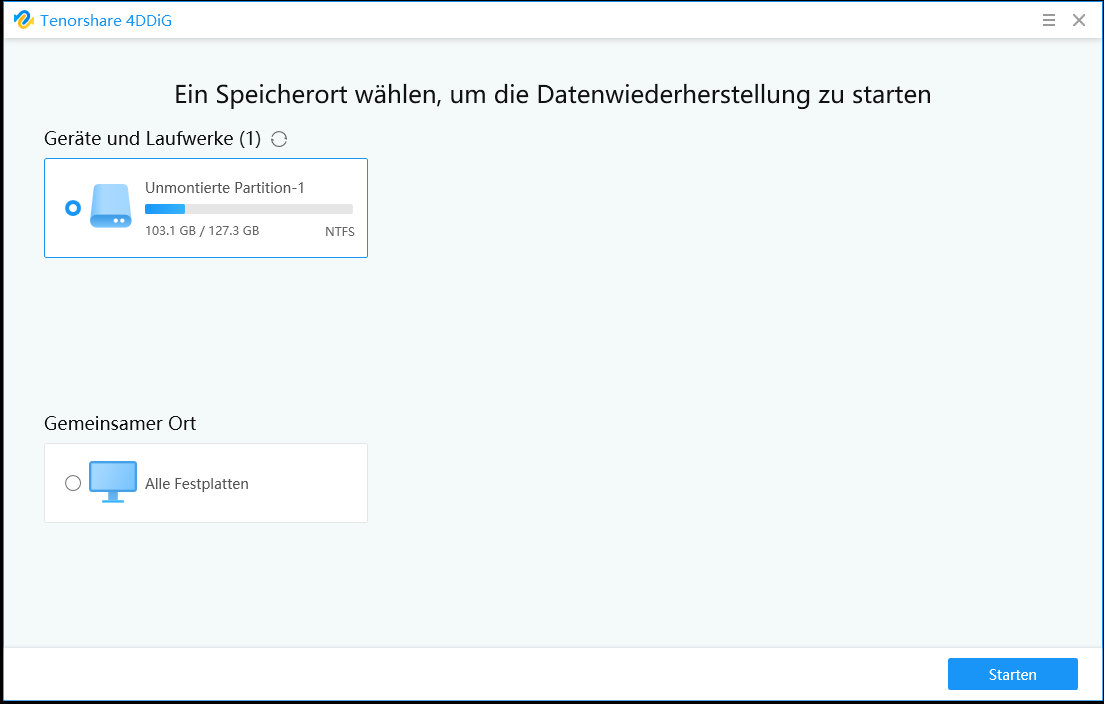
Sobald wir die Partition montiert bzw. gemountet haben, können wir den Festplatteninhalt inklusive Ordnerstruktur einsehen und die Dateien sichern, z.B. auf ein weiteres USB-Laufwerk.
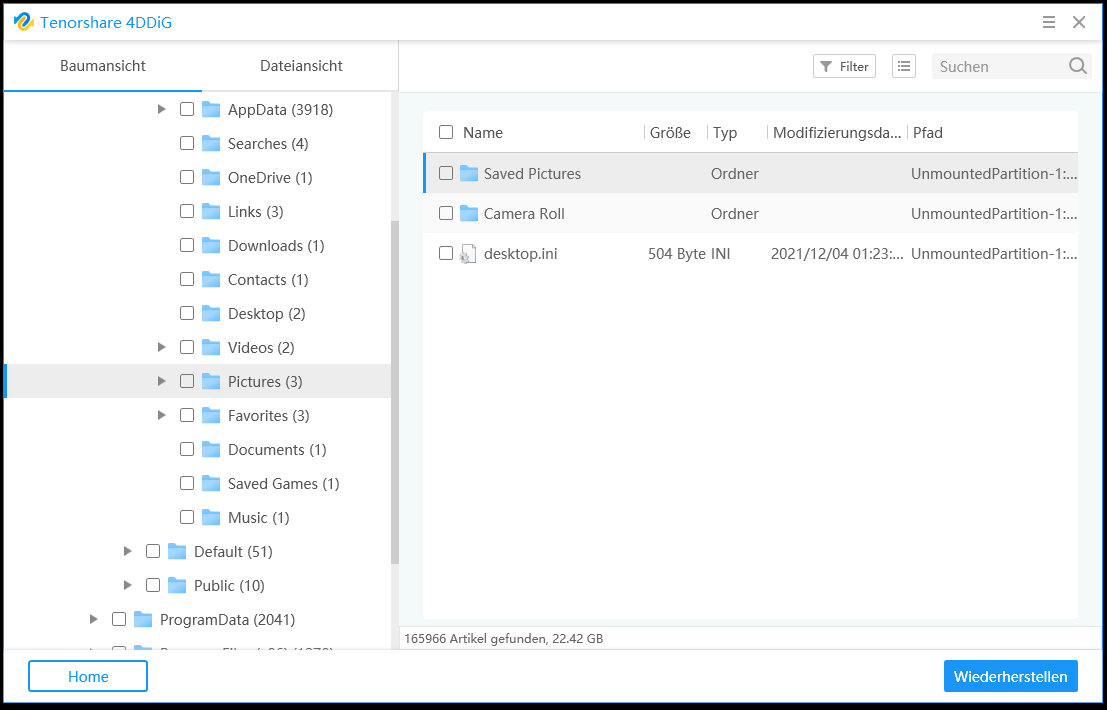
Sobald wir die Partition montiert bzw. gemountet haben, können wir den Festplatteninhalt inklusive Ordnerstruktur einsehen und die Dateien sichern, z.B. auf ein weiteres USB-Laufwerk.